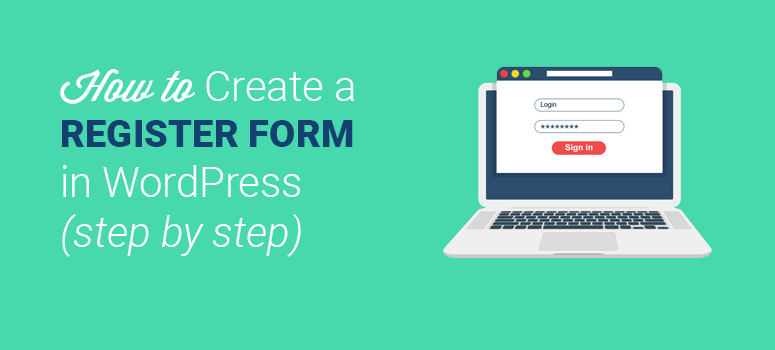
¿Quieres crear un formulario de registro de usuario personalizado en WordPress? ¡Buena idea! Por defecto, el formulario de registro de usuario de WordPress es bastante aburrido. ¿Por qué no darle un toque personal?
En este artículo, le mostraremos cómo crear un formulario de registro de usuario personalizado en WordPress, paso a paso.
¿Por qué molestarse en añadir un formulario de registro de usuario personalizado?
¡Todo es cuestión de marca, Baby! El formulario de registro de usuario predeterminado de WordPress muestra su marca, no la suya. No encaja con el resto del “look” general de su sitio web.
También puede añadir un formulario de registro de usuario personalizado a cualquier página de su sitio web WordPress. Además, puede configurarlo para que redirija a los usuarios una vez que se hayan registrado; es decir, puede enviar a los usuarios a cualquier página de destino que desee. Esta es una gran manera de recoger clientes potenciales si, por ejemplo, redirigir a los usuarios a su página de correo electrónico optin.
Ahora que conoce el “por qué”, pasemos al “cómo”. De aquí en adelante, le enseñaremos exactamente lo que necesita para crear un formulario de registro de usuario personalizado en WordPress.
Cómo crear un formulario de registro de usuario personalizado en WordPress
Comience descargando el plugin WPForms. Luego, instálelo y actívelo. ¿No está seguro de cómo hacerlo? No se preocupe. Puedes ir a nuestra guía sobre cómo instalar un plugin de WordPress para solucionarlo.
Tenga en cuenta que necesitará el plan Pro (o superior) de WPForms para crear un formulario de registro de usuario personalizado en WordPress. Pero no tema. Usando nuestro código de cupón, SAVE10, puede obtener un 10% de descuento en el costo.
Después de activar el plugin, diríjase a WPForms ” Addons para instalar el Addon de Registro de Usuario. Simplemente haga clic en “Instalar Complemento” y luego presione “Activar” una vez que esté instalado.
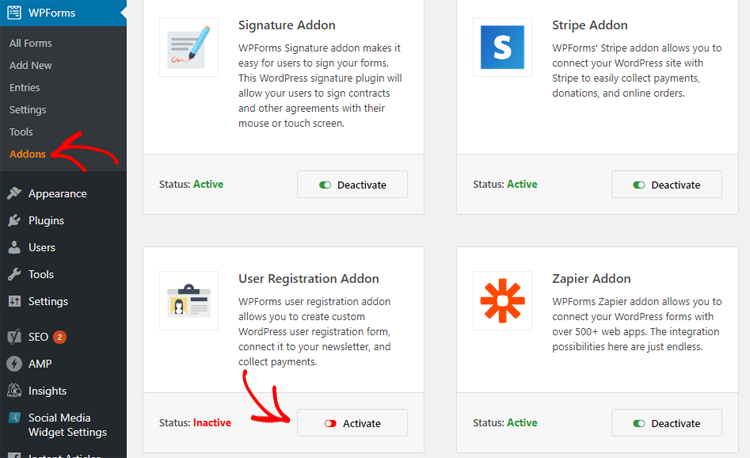
¿Todo listo? Fantástico. Es hora de empezar a crear tu formulario de registro de usuario personalizado en WordPress.
Inicie el constructor WPForms dirigiéndose a WPForms ” Añadir nuevo.
Asigne un nombre a su formulario y seleccione la plantilla “Formulario de registro de usuario”.
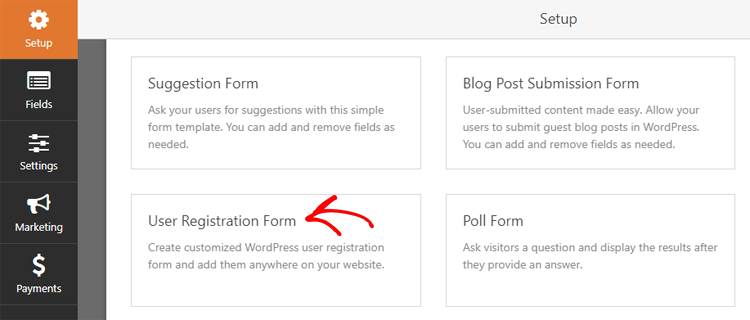
Esta muestra / plantilla tendrá los siguientes campos de registro de usuario pre-agregados:
- Nombre
- Nombre de usuario
- Correo electrónico
- Contraseña
- Breve biografía
Si le gusta lo que ve, puede pasar al siguiente paso.
Si desea reorganizar los campos, puede hacerlo con la función de arrastrar y soltar. También puede añadir campos adicionales arrastrándolos desde la columna de la izquierda. O puedes eliminar cualquier campo con el que no estés satisfecho. WPForms es conocido por sus características de personalización. Diviértete con él.
Una vez que esté listo, pulse Guardar y vaya al siguiente paso.
Cómo agregar campos personalizados a su formulario de registro de usuario
WPForms tiene una característica ingeniosa que le permite conectar perfiles de usuario personalizados a su formulario de registro de usuario. Sin embargo, para hacer esto, tendrá que hacer ajustes a su sitio de WordPress: es decir, tendrá que añadir campos de perfil de usuario adicionales.
Para ello, necesitarás un plugin adicional de WordPress.
Cualquier plugin que utilice campos personalizados estándar de WordPress para agregar y almacenar metadatos funcionará con WPForms. Sin embargo, para este tutorial, usaremos User Meta Manager.
Descargue, instale y active el plugin User Meta Manager. Una vez activado, diríjase a la página Users ” User Meta Manager y haga clic en “Add Custom Meta”.
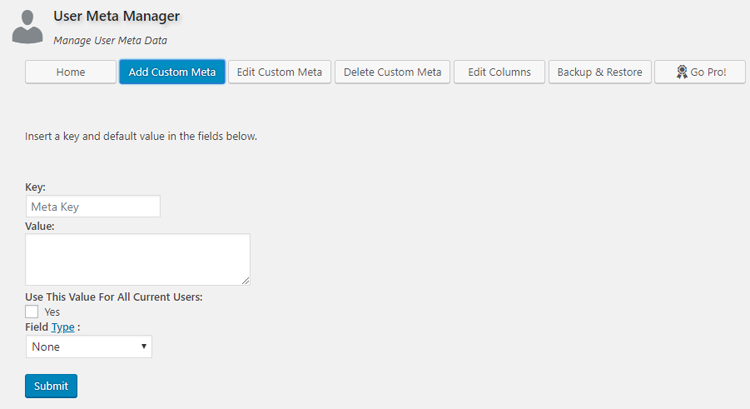
Tendrás que introducir una clave para que el campo de perfil de usuario personalizado sea reconocido internamente. A continuación, tendrá que elegir un tipo de campo. En este tutorial, utilizaremos un campo URL para añadir una dirección de perfil de Facebook.
En “Etiqueta”, tendrás que introducir una etiqueta que describa el campo. Esto será visible para los usuarios de tu sitio web cuando rellenen el formulario.
Para añadir el campo meta personalizado, haz clic en “Enviar”. A continuación, dirígete a Usuarios ” Tu perfil para ver la magia en acción.
Ahora que ha creado un campo de perfil de usuario personalizado, es el momento de añadirlo al formulario de registro de usuario personalizado en WordPress a través de WPForms. Para ello, tendrá que ir a WPForms ” Todos los formularios y editar el formulario que guardó anteriormente (o crear uno nuevo).
Una vez que tenga su formulario en pantalla, haga clic en un campo de la columna de la izquierda y arrástrelo a su formulario. Para este tutorial, añadiremos un campo Website / URL al formulario.
A continuación, ya que has añadido una opción de URL de perfil de Facebook para tus usuarios, querrás que el nuevo campo lo refleje. Haz clic en el campo para editarlo. A continuación, cambia la etiqueta de “Sitio web / URL” a “URL de perfil de Facebook” en la sección Opciones de campo de la parte izquierda. También puedes añadir una descripción, si es necesario.
Guarda el formulario cuando hayas terminado.
A continuación, tendrás que hacer clic en el botón Configuración para acceder a la configuración avanzada del formulario y a la asignación de campos. En esta página, haz clic en la pestaña Registro de usuarios.
WPForms mostrará ahora los campos de su formulario con un menú desplegable debajo de ellos para seleccionar el campo de registro de WordPress con el cual mapearlo.
WPForms mapeará automáticamente sus campos por defecto como Nombre, Email, Contraseña, etc. También puede seleccionar la página a la que desea que los usuarios sean redireccionados una vez que envíen el formulario.
Desde aquí, desplácese hacia abajo hasta la sección “Custom User Meta”. Escriba la meta clave personalizada que creó anteriormente y luego seleccione el campo del formulario con el que desea asignarla.
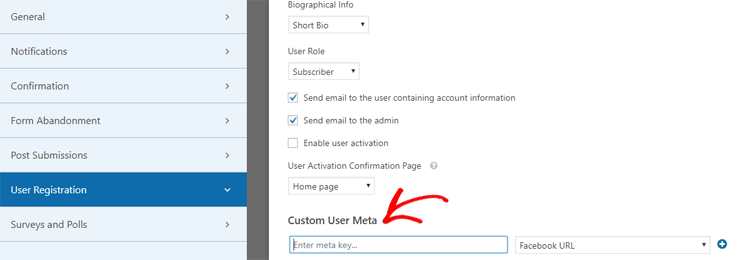
Una vez hecho esto, haz clic en Guardar y dirígete al último paso.
Cómo añadir su formulario de registro de usuario personalizado en WordPress
Esta es la parte fácil. A partir de este punto todo es muy fácil.
Con WPForms, puede agregar formularios fácil y rápidamente a las entradas, páginas o widgets de la barra lateral de su sitio web WordPress.
Para este ejemplo, crearemos una nueva Página.
En la pantalla de edición de la página, encontrará un botón WPForms justo encima de la barra de herramientas. Dale un buen clic.
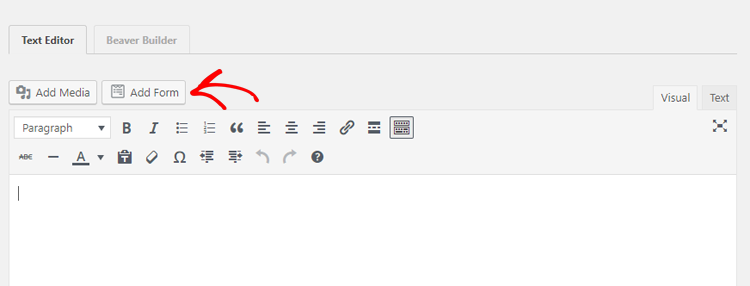
Ahora, debería aparecer un popup en tu pantalla. Selecciona el formulario que has creado en el menú desplegable y haz clic en el botón Insertar formulario.
¡Listo! Ahora hay un shortcode para tu formulario en tu página. Pulsa “Publicar” (o “Actualizar” si estás editando una página antigua), y tu formulario estará activo en tu sitio.
¿Prefieres un widget en la barra lateral? No hay problema. Simplemente vaya a Apariencia ” Widgets y arrastre el widget WPForms a su área de la barra lateral.
Selecciona el formulario que has creado en el menú desplegable de la configuración del widget. Luego, haz clic en Guardar. Ya está. Ahora su formulario de registro de usuario está en su barra lateral.
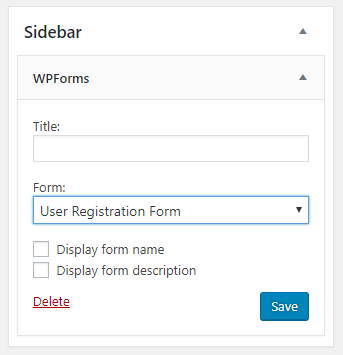
También, echa un vistazo a cómo crear un formulario AMP en WordPress.
Esperamos que este artículo te haya ayudado a aprender cómo crear un formulario de registro de usuario personalizado en WordPress.
Si estás buscando más cosas increíbles que puedes hacer con WPForms, echa un vistazo a nuestros posts sobre cómo crear una encuesta en WordPress y cómo crear un formulario de registro con pagos de PayPal.

Comentarios Deja una respuesta